一、路由器连不上网怎么调试
1、宽带网络的总线连接路由器的WAN口,路由器的LAN口连接电脑。
2、启动设备后,打开浏览器,在地址栏中输入192.168.1.1进入无线路由器设置界面。(如进不了请翻看路由器底部铭牌或者是路由器使用说明书,不同型号路由器设置的默认都不一样。)
3、设置界面出现一个登录路由器的帐号及密码,输入默认帐号和密码admin,也可以参考说明书;
4、登录成功之后选择设置向导的界面,默认情况下会自动弹出;
5、选择设置向导之后会弹出一个窗口说明,通过向导可以设置路由器的基本参数,直接点击下一步即可;
6、根据设置向导一步一步设置,选择上网方式,通常ADSL用户则选择第一项PPPoE,如果用的是其他的网络服务商则根据实际情况选择下面两项,如果不知道该怎么选择的话,直接选择第一项自动选择即可,方便新手操作,选完点击下一步;
7、输入从网络服务商申请到的账号和密码,输入完成后直接下一步;
8、设置wifi密码,尽量字母数字组合比较复杂一点不容易被蹭网。
9、输入正确后会提示是否重启路由器,选择是确认重启路由器,重新启动路由器后即可正常上网。
二、电脑没网怎么设置路由器
电脑没网(外网)也可以设置路由器,只要电脑与路由器进行了正确连接。
具体解决办法如下:
一、路由器与电脑的连接。
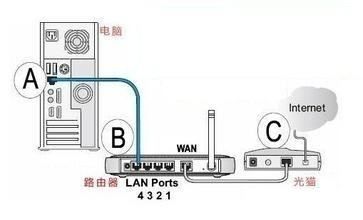
1、有线连接。电脑通过网线连接到路由器的LAN接口。
2、无线连接。无线路由器默认开启DHCP,在通电状态,只要电脑设置动态IP地址,即可通过无线网卡连接到无线路由器。
二、路由器的设置。
在电脑上设置无线路由器的操作步骤如下:
1、输入路由器IP地址:在电脑上运行浏览器,在地址栏内输入路由器IP地址(可参阅路由器说明书或查看路由器背面铭牌上的说明),如:192.168.1.1,并回车。

2、登录路由器:进入路由器登录界面后,输入登录帐号、密码(可参阅路由器说明书或查看路由器背面铭牌上的说明),一般均为:admin或boot。
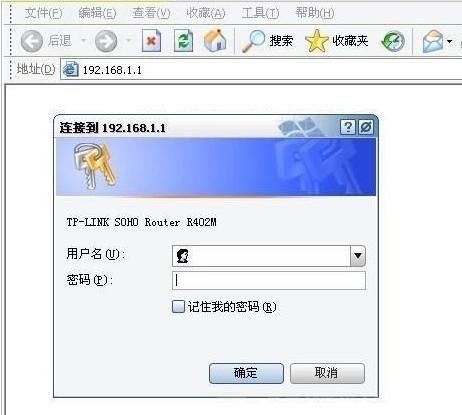
3、设置路由器。常见的设置主要有以下几项。
A、输入自动拨号的上网帐户、密码。进入路由器设置界面后,点击左侧“网络参数”,选择上网模式PPPoE拨号,再输入网络服务商提供的帐号、密码,并保存。这样,就能通过路由器自动拨号上网。
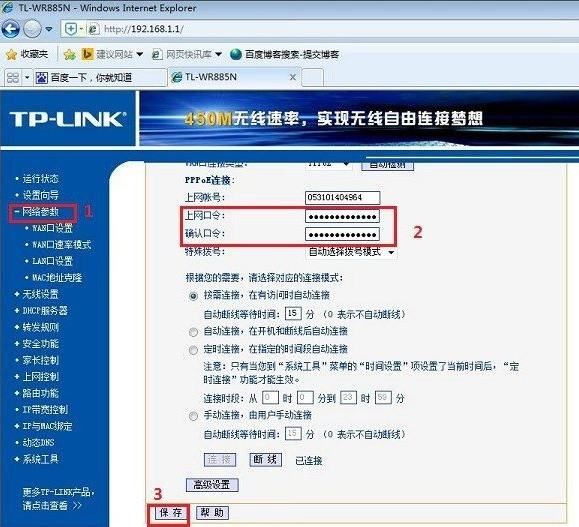
B、设置DHCP。选择进入DHCP服务器选项卡,点选“启用”DHCP,设置好IP地址(地址池开始地址和结束地址可按默认值设置,其最大限值一般为192.168.1.2~192.168.1.255,192.168.1.1保留为网关)、网关(一般就是路由器的IP地址如本例中的192.168.1.1)、DNS服务器地址(不同地区适用的DNS服务器地址不同,最好根据网络服务商提供的设置,也可设置为上述提供的公共DNS服务器)等相关参数并保存。这样,连接到此路由器的电脑就无需手工设置IP地址等参数,可自动获取IP地址等参数。
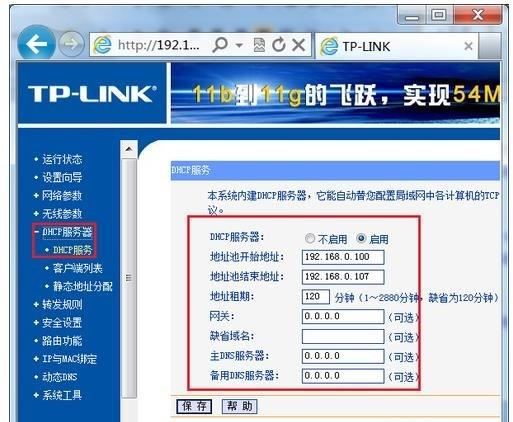
C、设置无线密码。为了防止其它用户非法蹭网,需要设置无线密码。点击“无线设置”-“无线安全设置”,选择合适的加密方式,并设置8位数以上的密码。最后保存。
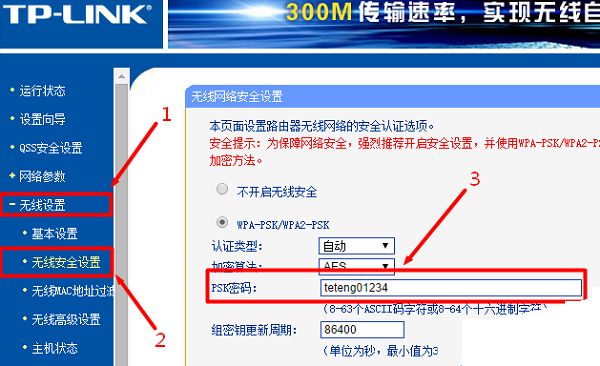
D、修改路由器登录密码。因为路由器设置有默认的通用帐户和密码,一般均为:admin或boot。任何连接到路由器的电脑都能登录路由器甚至篡改路由器参数,故需要修改默认密码为自定密码。
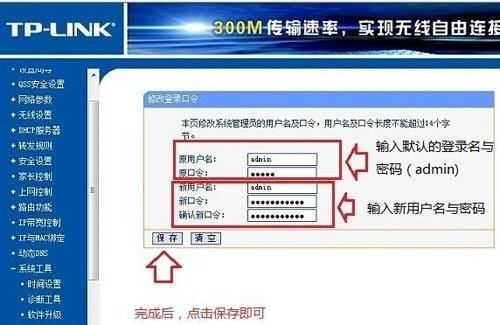
(4)重启路由器:设置完成后,要重启路由器才能生效,重启方法,在系统工具下面,选择“重启路由器”这一项即可。